Lista kontrolna WordPressa przed uruchomieniem: 12 wskazówek dotyczących szybkości i bezpieczeństwa (+ 3 wskazówki dotyczące UX)
Opublikowany: 2024-11-29Czy jesteś gotowy, aby uruchomić swoją witrynę i udostępnić ją publicznie? Zanim to zrobisz, sprawdź naszą przeduruchomieniową listę kontrolną WordPress dotyczącą szybkości i bezpieczeństwa! Po tygodniach — a nawet miesiącach — ciężkiej pracy natychmiastowe uruchomienie nowej witryny internetowej jest kuszące, ale kilka końcowych środków ostrożności może zrobić różnicę.
W tym artykule odkryjesz:
- Najważniejsze wskazówki dotyczące wydajności, dzięki którym Twoja witryna ładuje się szybko i utrzymuje zaangażowanie użytkowników.
- Podstawowe praktyki bezpieczeństwa mające na celu ochronę Twojej witryny i danych użytkowników.
- Jako bonus trzy najważniejsze kontrole dotyczące doświadczenia użytkownika przed ostatecznym uruchomieniem.
Postępuj zgodnie z naszymi 12 wskazówkami, aby pewnie uruchomić swoją witrynę WordPress!
12 najlepszych praktyk dotyczących szybkości i wydajności przed uruchomieniem witryny WordPress
Zanim klikniesz „publikuj”, pozostaje jeszcze kilka niezbędnych kroków. Nasza lista kontrolna zawiera najlepsze wskazówki dotyczące wydajności i bezpieczeństwa, dzięki którym Twoja witryna WordPress będzie szybka, bezpieczna i gotowa do uruchomienia.
1. Przetestuj wydajność swojej witryny
Pierwszym krokiem jest przetestowanie bieżącej wydajności witryny testowej, aby zrozumieć, jak działa Twoja witryna. Dlaczego? Ponieważ szybkość strony wpływa na wygodę użytkownika i współczynniki konwersji. Według badania Portent z 2023 r. prędkość ładowania strony internetowej znacząco wpływa na przychody:
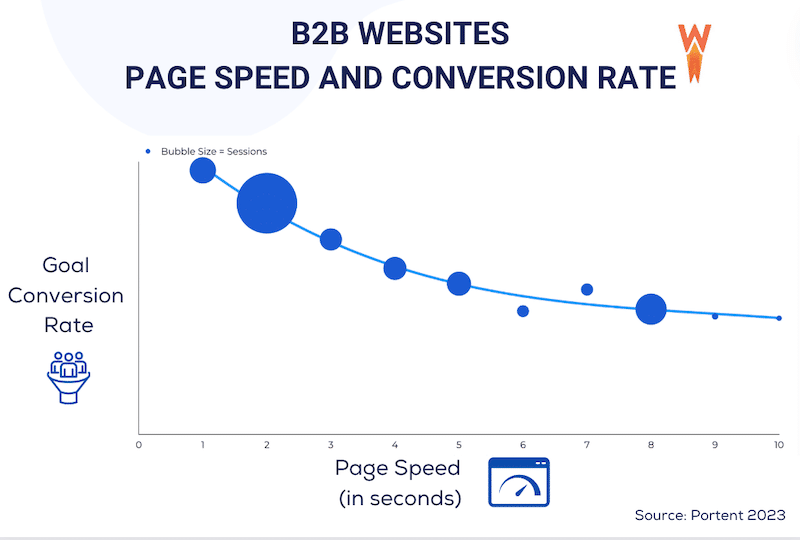
Aby ocenić wydajność i ogólne wrażenia użytkowników przed uruchomieniem witryny, możesz skorzystać z Google PageSpeed Insights, narzędzia do testowania wydajności, które mierzy szybkość witryny i wydajność kluczowych wskaźników, w tym podstawowych wskaźników internetowych.
Na podstawie szybkości Twojej witryny PageSpeed Insights udostępnia globalny wynik wydajności i konkretne oceny dla każdego z pięciu analizowanych wskaźników. Zielony wynik oznacza dobre wyniki, pomarańczowy sugeruje, że można coś ulepszyć, a czerwony podkreśla krytyczne problemy.
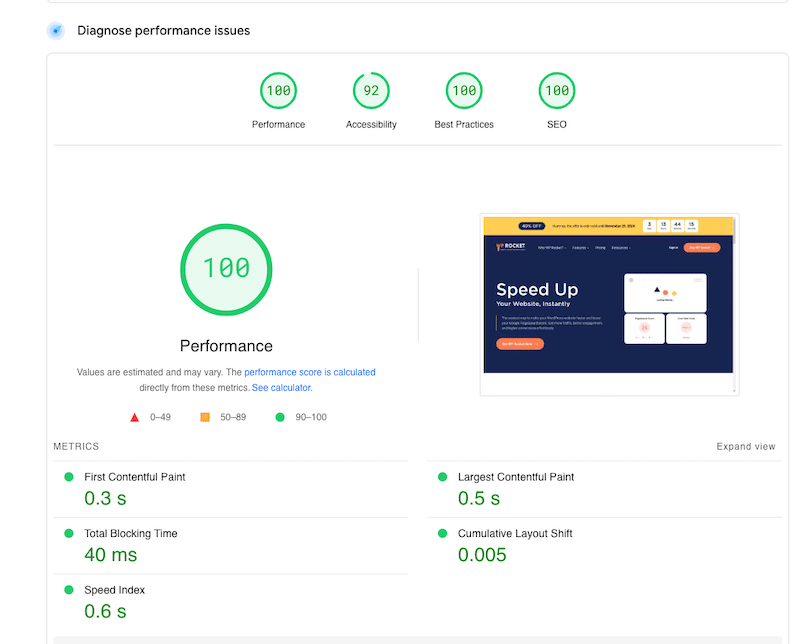
Oprócz ogólnego wyniku i ocen ze wskaźników wydajności, test obejmuje pełny audyt wydajności. Znajdziesz sekcję diagnostyczną, która pomoże Ci zidentyfikować główne problemy i dostarczy praktycznych zaleceń dotyczących rozwiązania problemu, co przełoży się na lepszy wynik.
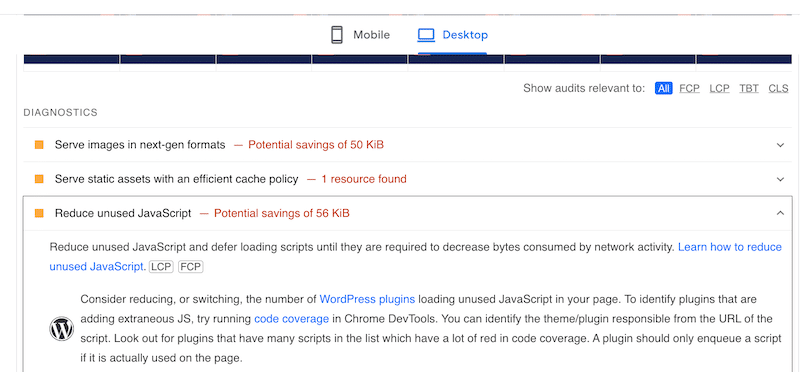
Najlepsze praktyki i plan działania:
Ogólna zasada: upewnij się, że czas ładowania strony wynosi 3 sekundy lub mniej.
Wykonaj poniższe kroki, aby przeprowadzić test wydajności swojej witryny WordPress:
- Otwórz okno przeglądarki Chrome w trybie incognito.
- Przejdź do narzędzia wydajnościowego, takiego jak GTmetrix lub PageSpeed Insights i dodaj swój adres URL, aby rozpocząć audyt.
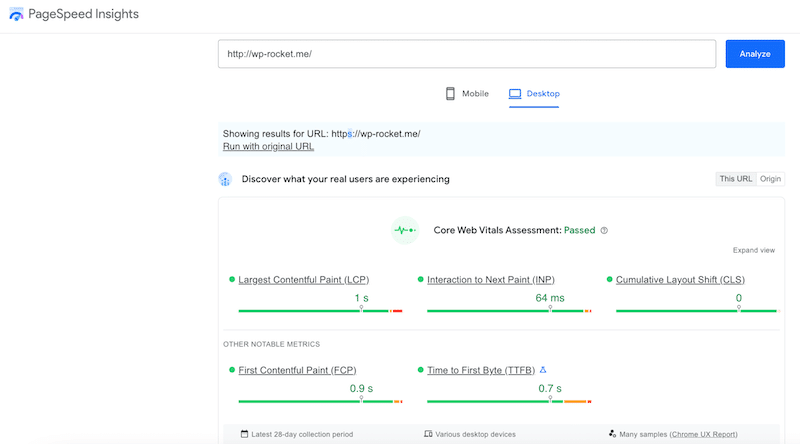
- Przeczytaj wyniki wydajności wraz z wynikami metryk, a następnie przewiń w dół do audytów.
- Zastosuj zalecenia, aby zwiększyć wydajność.
- Przetestuj ponownie, aby sprawdzić, czy ulepszenia techniczne zadziałały.
️ Najlepsze narzędzia:
Korzystaj z obu narzędzi wydajnościowych, GTmetrix i PageSpeed Insights. Dostarczają podobnych spostrzeżeń wraz z listą zaleceń, których należy przestrzegać, ale GTMetrix oblicza również czas ładowania strony w sekundach, całkowity rozmiar strony i liczbę żądań HTTP.
2. Upewnij się, że Twoja witryna jest responsywna
Przed publikacją sprawdź, czy Twoja witryna dobrze wyświetla się na urządzeniach mobilnych, tabletach i komputerach stacjonarnych. StatCounter twierdzi, że użytkowników urządzeń mobilnych jest więcej niż użytkowników komputerów stacjonarnych i tabletów. Na przykład w październiku 2024 r. około 60% użytkowników korzystało z Internetu za pośrednictwem smartfonów, w porównaniu z mniej niż 42% na komputerach stacjonarnych.
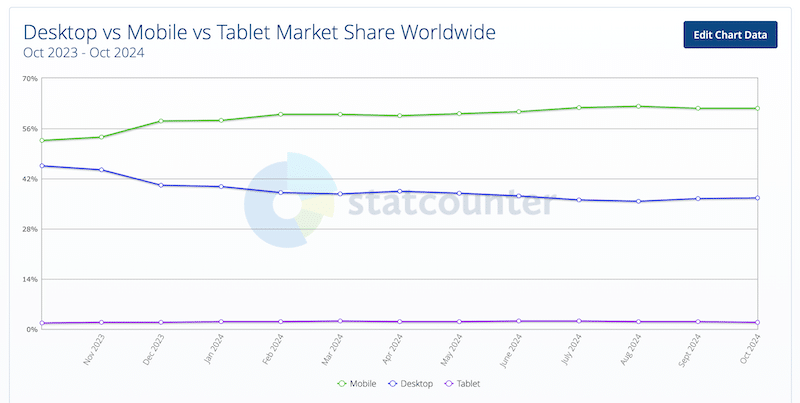
Ze względu na rosnącą liczbę użytkowników telefonów komórkowych na całym świecie należy skoncentrować się na zapewnieniu pozytywnego doświadczenia użytkownika na wszystkich urządzeniach. Strategia projektowania responsywnego jest również korzystna dla wydajności Twojej witryny. Responsywna witryna ładuje się szybciej, ponieważ dopasowuje się do urządzenia użytkownika, zapewniając zoptymalizowany układ i zasoby, takie jak mniejsze obrazy dla urządzeń mobilnych lub uproszczone CSS i JavaScript.
| Wskazówka: responsywna witryna zmniejsza ilość przesyłanych danych, co skutkuje szybszym ładowaniem i lepszą wydajnością na wszystkich urządzeniach. |
Najlepsze praktyki i plan działania:
- Wybierz motyw WordPress lub narzędzie do tworzenia stron wyraźnie oznaczone jako przyjazne dla urządzeń mobilnych lub responsywne.
- Przetestuj swój adres URL na wielu urządzeniach, aby upewnić się, że Twoja witryna wygląda dobrze na smartfonach, tabletach i komputerach stacjonarnych.
- Jeśli chodzi o projekt, użyj wartości procentowych lub elastycznych siatek.
- Wybierz menu składane lub menu typu hamburger, aby nawigacja na urządzeniu mobilnym była prostsza.
️ Najlepsze narzędzia i wtyczki:
Możesz skorzystać z bezpłatnego narzędzia do testowania responsywności, narzędzia BrowserStack lub narzędzia Responsive Design Checker, aby sprawdzić, jak Twoja witryna wyświetla się na urządzeniach mobilnych i tabletach.
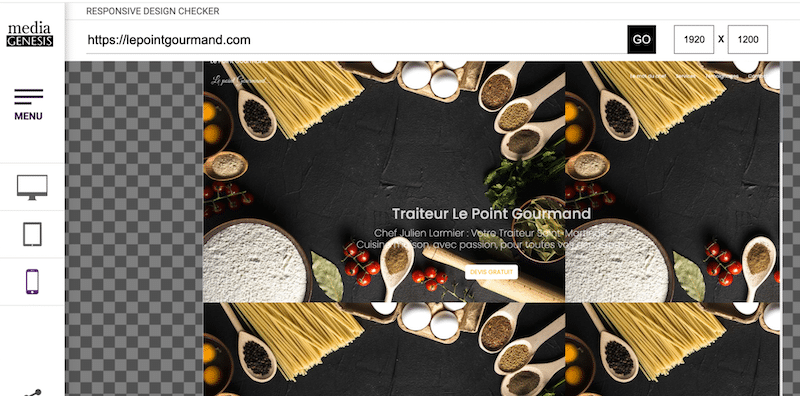
| Wskazówka: zawsze mierz prędkość zarówno na komputerze stacjonarnym, jak i mobilnym. Sprawdź nasz przewodnik, który wyjaśnia, jak testować wydajność mobilną (w tym najlepsze narzędzia do testowania wydajności). |
3. Zaimplementuj buforowanie i kompresję GZIP
Buforowanie i kompresja GZIP są obowiązkowe na liście kontrolnej szybkości WordPress, ponieważ poprawiają wydajność.
Pomyśl o buforowaniu jako o zapisywaniu kopii stron swojej witryny. Zamiast ładować wszystko od zera za każdym razem, gdy ktoś odwiedzi witrynę, Twoja witryna może szybko wyświetlić zapisaną wersję, oszczędzając czas i zmniejszając obciążenie serwera.
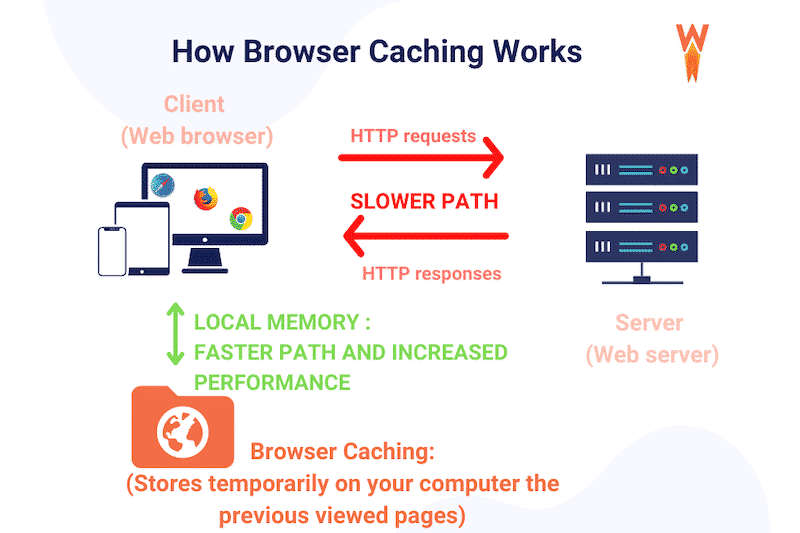
GZIP działa jak spakowanie plików na komputerze. Kompresuje kod Twojej witryny (HTML, CSS, JavaScript) przed wysłaniem go do przeglądarek odwiedzających. Ponieważ cały plik kodu jest mniejszy, ładuje i renderuje zawartość na ekranie użytkownika znacznie szybciej.
Najlepsze praktyki i plan działania:
- Zapytaj swojego dostawcę usług hostingowych, czy zapewnia buforowanie i GZIP.
- Wdrożenie pamięci podręcznej dla witryny WordPress bez wtyczki obejmuje dwa główne kroki.
- Najpierw włącz buforowanie przeglądarki, dodając określone reguły do pliku .htaccess.
- Po drugie, zaimplementuj buforowanie po stronie serwera za pomocą PHP. Wymaga to utworzenia katalogu pamięci podręcznej, zmodyfikowania plików header.php i footer.php motywu oraz zarządzania zawartością pamięci podręcznej za pomocą niestandardowego kodu.
- Jeśli nie czujesz się komfortowo w kodowaniu lub chcesz zaoszczędzić czas, zainstaluj wtyczkę WordPress, która automatycznie implementuje buforowanie i GZIP.
- Sprawdź, czy GZIP współpracuje z narzędziami takimi jak Test kompresji GZIP, aby potwierdzić, że jest włączony.
️ Najlepsze narzędzia i wtyczki:
- Wtyczka WP Rocket automatycznie stosuje buforowanie i kompresję GZIP zaraz po aktywacji, zapewniając około 80% najlepszych praktyk dotyczących wydajności od razu po wyjęciu z pudełka. Dzięki temu jest to najprostszy sposób na wdrożenie buforowania i kompresji GZIP w witrynie WordPress oraz zwiększenie szybkości witryny przy minimalnym wysiłku z Twojej strony.
- Kompresja WordPress GZIP stosuje kompresję GZIP podczas instalacji.
4. Zoptymalizuj swój kod (JavaScript i CSS)
Optymalizacja JavaScript i CSS może przyspieszyć Twoją witrynę, ponieważ zmniejsza ilość danych przetwarzanych przez przeglądarkę w celu wyrenderowania ostatecznej treści. Optymalizacja kodu odbywa się za pomocą technik takich jak minimalizacja, usuwanie niepotrzebnego kodu lub opóźnianie i odraczanie wykonania JavaScript. Przyjrzyjmy się każdej technice optymalizacji, abyś mógł szybko wdrożyć ją w swojej witrynie.
- Minifikacja oznacza eliminację niepotrzebnych spacji, komentarzy i zbędnych skryptów, dzięki czemu pliki są mniejsze i szybciej ładują się na ekranie odwiedzającego.
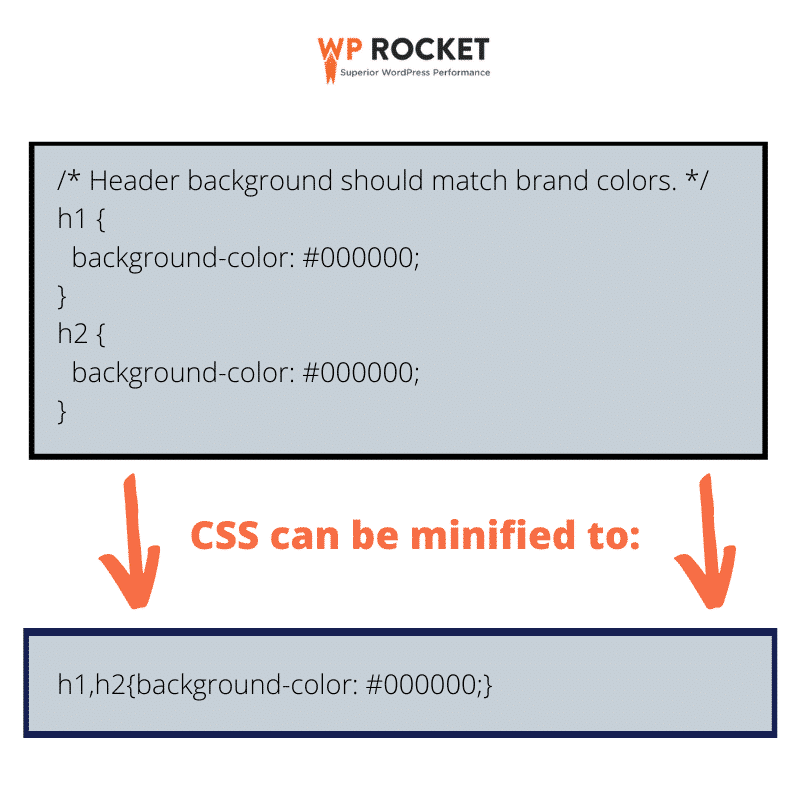
- Usunięcie nieużywanego CSS sprawia, że strony internetowe są lżejsze i szybciej się ładują, zachowując tylko niezbędne informacje o stylu.
- Opóźnianie i odraczanie wykonywania JS zapewnia, że krytyczna zawartość zostanie załadowana jako pierwsza, co poprawia postrzegany czas ładowania dla użytkowników. Na przykład, jeśli zainstalujesz wtyczkę czatu, odwiedzający zobaczą najpierw najważniejsze treści na Twojej stronie, a czat będzie ładowany później.
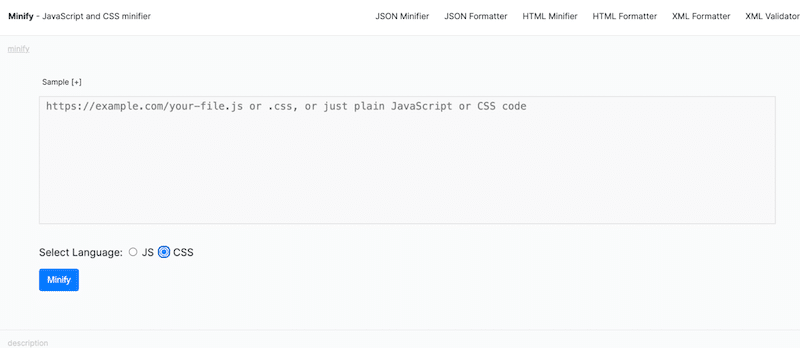
Najlepsze praktyki i plan działania:
- Zawsze twórz kopię zapasową swojej witryny WordPress przed wprowadzeniem jakichkolwiek zmian w kodzie, aby móc odzyskać poprzednią wersję, jeśli coś pójdzie nie tak.
- Zminimalizuj CSS i JavaScript oraz usuń niepotrzebne spacje i komentarze.
- Usuń cały nieużywany kod CSS, aby zmniejszyć rozmiar pliku.
- Opóźnij wykonanie JavaScript do czasu interakcji użytkownika, nadając priorytet istotnej treści i poprawiając początkową prędkość ładowania strony.
- Odłóż niekrytyczny kod JavaScript, który zostanie załadowany po wyrenderowaniu głównej treści, co umożliwi użytkownikom szybsze przeglądanie strony i interakcję z nią.
- Sprawdź w PageSpeed Insights, czy Twoje działania optymalizacyjne kodu działają i czy znajdują się w sekcji „przeszły audyty”.
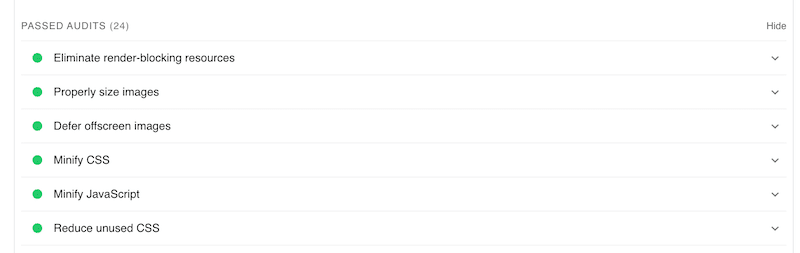
️ Najlepsze narzędzia i wtyczki:
- Ręczny : możesz zminimalizować kod, bezpośrednio edytując pliki, a następnie ponownie przesyłając je do swojej witryny. Aby pomóc Ci w tym procesie, możesz skorzystać z narzędzia takiego jak Minifier . Metoda ta wymaga wiedzy technicznej i może być czasochłonna.
- Korzystanie z wtyczki : Zainstaluj wtyczkę taką jak WP Rocket, aby zautomatyzować proces. Obsługuje minifikację, usuwa nieużywany CSS oraz opóźnia i odracza JavaScript.
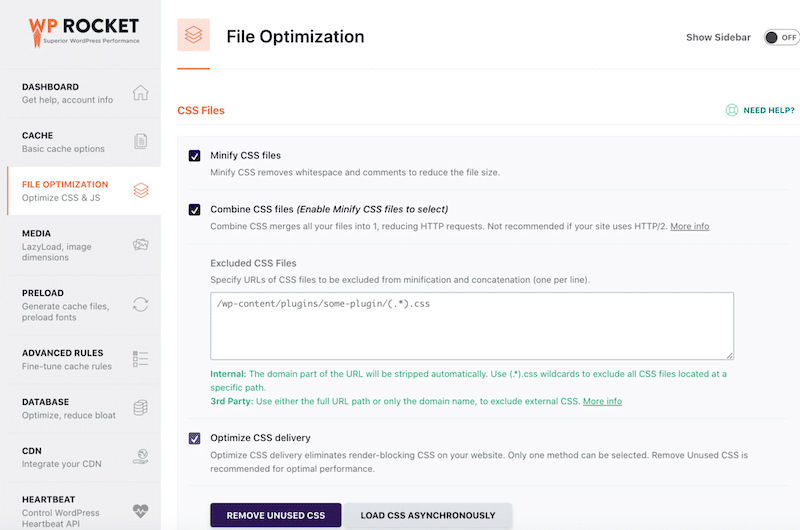
5. Optymalizuj i kompresuj obrazy
Optymalizacja obrazów to jedna z najskuteczniejszych technik pozwalających uzyskać szybszą witrynę. Obrazy często w największym stopniu przyczyniają się do spowolnienia witryn internetowych, stanowiąc ponad 50% rozmiaru zawartości strony internetowej (źródło: Archiwum HTTP).
Optymalizacja obrazu opiera się na trzech głównych technikach: kompresji, użyciu prawidłowego formatu i zastosowaniu leniwego ładowania. Przyjrzyjmy się każdemu z nich w następnej sekcji najlepszych praktyk.
Najlepsze praktyki i plan działania (na podstawie audytów PageSpeed):
- Zastosuj kompresję do swoich obrazów, aby zmniejszyć rozmiar pliku bez utraty jakości.
Dopasowany audyt PageSpeed: „Efektywne kodowanie obrazów”.

- Konwertuj wszystkie swoje obrazy do formatów nowej generacji, takich jak WebP lub AVIF. W porównaniu do JPEG lub PNG te nowe formaty są lepsze dla Internetu; oferują doskonały poziom kompresji przy podobnej jakości obrazu.
Dopasowany audyt PageSpeed: „Udostępniaj obrazy w formacie nowej generacji”.


- Włącz leniwe ładowanie, co oznacza ładowanie obrazów tylko wtedy, gdy użytkownicy przewijają w dół, co skraca początkowy czas ładowania strony.
Dopasowany audyt PageSpeed: „Odłóż obrazy poza ekranem”.

️ Najlepsze narzędzia i wtyczki:
- Wtyczka WP Rocket ma opcję aktywnego leniwego ładowania obrazów, filmów i ramek iframe.
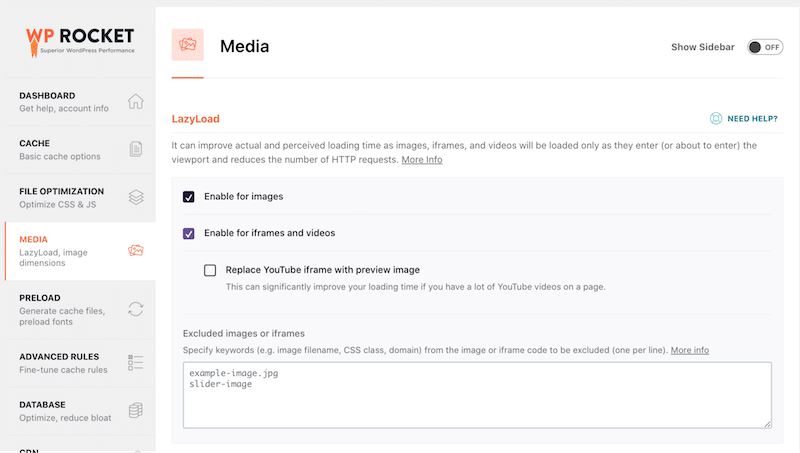
- A3 Lazy Load z łatwością ładuje obrazy.
- Wtyczka Imagify to najłatwiejsza wtyczka do optymalizacji obrazu, która kompresuje obrazy bez wpływu na jakość. Dzięki funkcji inteligentnej kompresji Imagify domyślnie równoważy wydajność i jakość. Imagify może automatycznie konwertować obrazy do formatu WebP lub możesz wybrać AVIF.
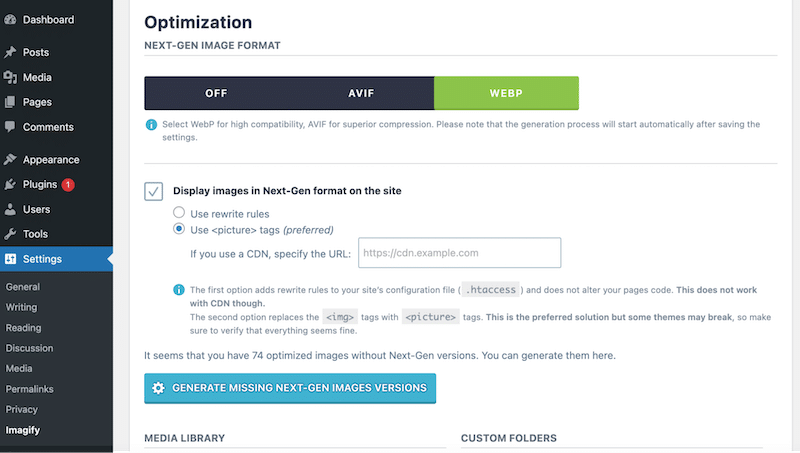
Spójrz na oba obrazy poniżej. Ten po prawej został skompresowany i przekonwertowany do WebP przez Imagify. Czy potrafisz dostrzec różnice w jakości?
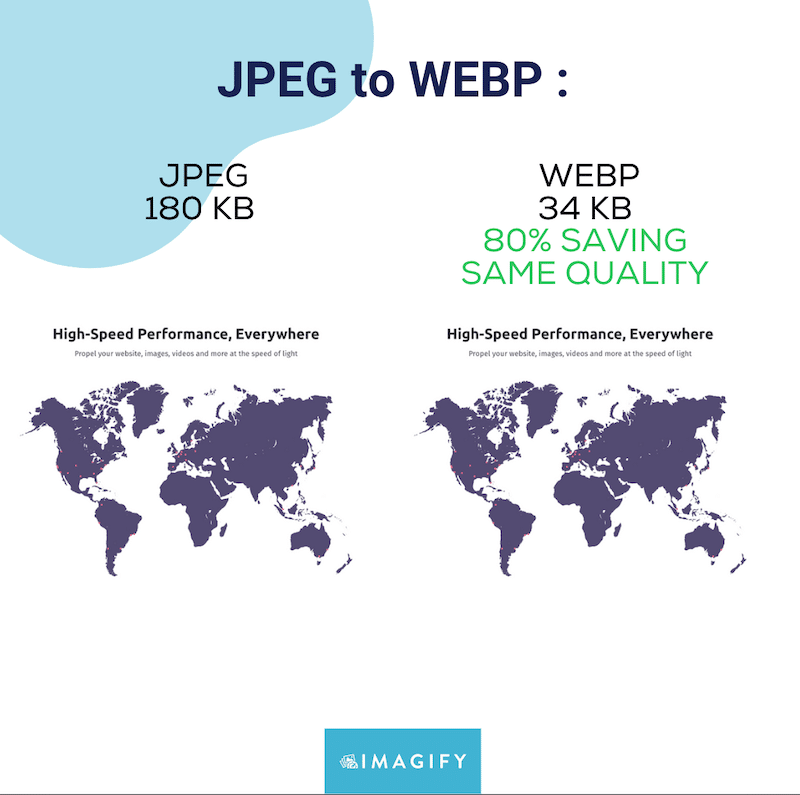
6. Użyj CDN
Sieć dostarczania treści (CDN) to kolejny skuteczny sposób na zwiększenie szybkości witryny przed jej uruchomieniem. CDN przechowuje kopie plików Twojej witryny na serwerach na całym świecie, co oznacza, że odwiedzający z zagranicy będą widzieć zawartość znacznie szybciej z najbliższego im serwera.
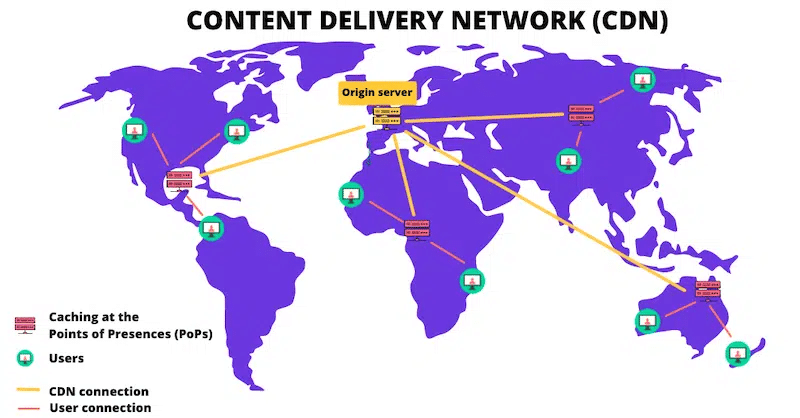
Najlepsze praktyki i plan działania:
- Przeanalizuj obecną szybkość i wydajność swojej witryny, aby ustalić punkt odniesienia (bez CDN).
- Wybierz CDN, który odpowiada Twoim potrzebom. Zacznij od oceny swoich potrzeb w zakresie wydajności i określenia docelowych odbiorców. Wybierz CDN z silną siecią w tych obszarach, oferującą małe opóźnienia i szybkie dostarczanie treści.
- Zaktualizuj ustawienia DNS swojej domeny, aby połączyć się z dostawcą CDN i dostosuj konfigurację serwera do współpracy z CDN.
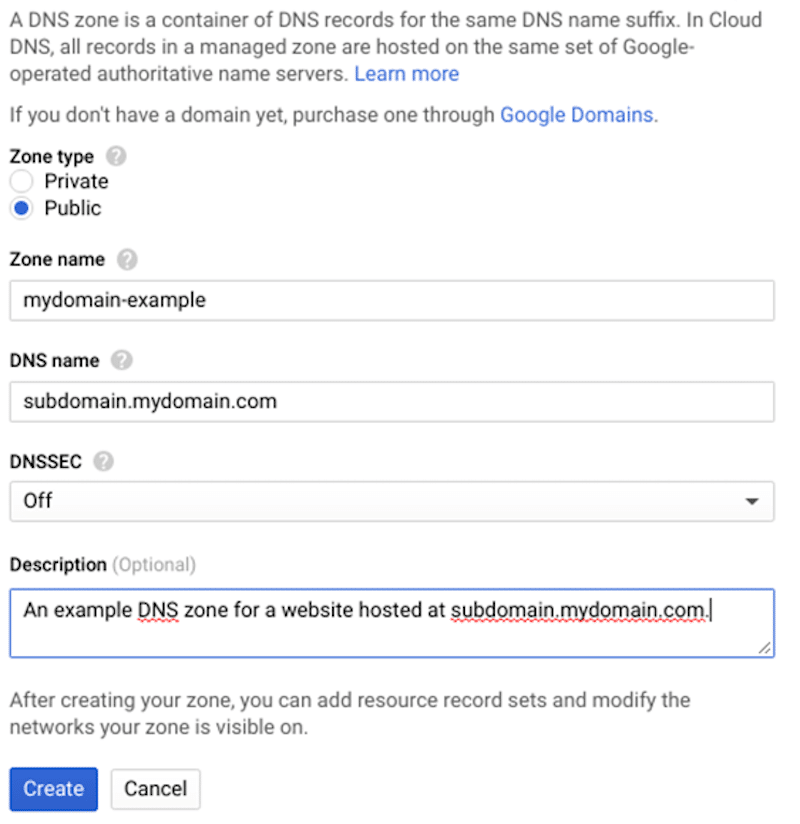
- Upewnij się, że pliki Twojej witryny są dystrybuowane w sieci CDN.
- Przetestuj swoją wydajność za pomocą cDN i sprawdź szybkość i wydajność swojej witryny, aby zmierzyć ulepszenia po integracji.
️ Najlepsze narzędzia i wtyczki:
- RocketCDN: Narzędzie takie jak RocketCDN jest wyposażone w wtyczkę WordPress, więc wszystko, co musisz zrobić, to aktywować wtyczkę — nie są wymagane żadne ręczne rekordy DNS ani skomplikowane konfiguracje techniczne.
- Cloudflare: potężny CDN, który jest również wyposażony w wtyczkę WordPress, dzięki której możesz łatwo zwiększyć prędkość swojej witryny.
Teraz, gdy wiesz już więcej o najważniejszej liście kontrolnej wydajności, przyjrzyjmy się głównym wskazówkom dotyczącym bezpieczeństwa, których możesz przestrzegać, przygotowując się do premiery.
7. Zainstaluj wtyczkę zabezpieczającą
Wtyczka bezpieczeństwa chroni Twoją witrynę WordPress przed potencjalnymi zagrożeniami, takimi jak złośliwe oprogramowanie, ataki typu brute-force i inne luki w zabezpieczeniach, które mogą zagrozić wrażliwym danym.
Najlepsze praktyki i plan działania:
- Wybierz wtyczkę zabezpieczającą w oparciu o następujące funkcje:
- Ochrona przed złośliwym oprogramowaniem za pomocą zapór sieciowych, skanowania, ochrony DDoS i blokowania adresów IP w celu zapobiegania złośliwej aktywności.
- Kontrola dostępu z uwierzytelnianiem dwuskładnikowym (2FA) ogranicza próby logowania i zarządza rolami użytkowników.
- Filtry spamu i inne narzędzia, takie jak reCaptcha, aby zabezpieczyć wrażliwe obszary Twojej witryny.
- Po wybraniu wtyczki zainstaluj ją i skonfiguruj na swojej stronie WordPress.
- Uruchom skanowanie bezpieczeństwa, aby sprawdzić, na jakim etapie bezpieczeństwa znajduje się obecnie Twoja witryna.
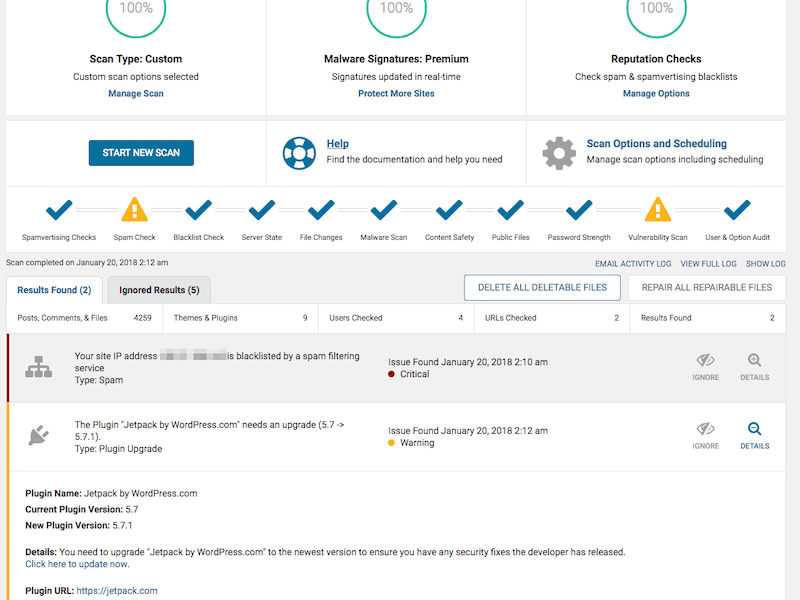
- Bądź proaktywny i włącz powiadomienia o przyszłych potencjalnych zagrożeniach.
️ Najlepsze narzędzia i wtyczki:
Wordfence lub Sucuri Security to dwie najpopularniejsze wtyczki bezpieczeństwa oferujące najlepsze funkcje zabezpieczające Twoją witrynę WordPress przed uruchomieniem (i po uruchomieniu).
8. Zaktualizuj rdzeń, wtyczki i motywy WordPress
Przestarzałe komponenty są częstym punktem wyjścia dla hakerów. Regularne aktualizacje motywów i wtyczek chronią przed znanymi lukami w zabezpieczeniach.
Najlepsze praktyki i plan działania:
- Włącz automatyczne aktualizacje rdzenia WordPress.
- Zaplanuj regularne kontrole i aktualizacje wtyczek i motywów.
- Aktywuj automatyczne aktualizacje swoich wtyczek. Przejdź do Wtyczki > Zainstalowane wtyczki > Zaznacz wszystko > Włącz automatyczne aktualizacje.
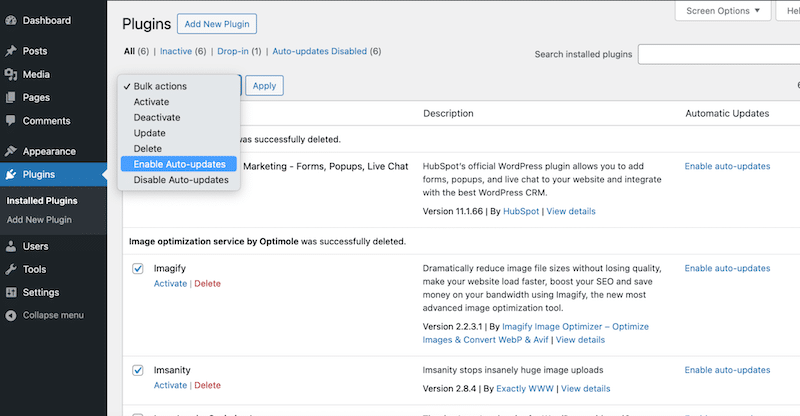
️ Najlepsze narzędzia i wtyczki:
Easy Updates Manager lub ManageWP umożliwia monitorowanie i śledzenie witryn wymagających globalnych aktualizacji.
9. Zainstaluj niezawodne rozwiązanie do tworzenia kopii zapasowych
Kopie zapasowe są niezbędne do szybkiego przywrócenia witryny po włamaniu lub awarii technicznej. Na przykład wykonywanie kopii zapasowej co tydzień pozwala na natychmiastowe przywrócenie witryny, jeśli aktualizacja wtyczki się nie powiedzie.
Najlepsze praktyki i plan działania:
- Skonfiguruj codzienne lub cotygodniowe kopie zapasowe.
- Przechowuj kopie zapasowe w chmurze i na komputerze.
- Od czasu do czasu testuj kopie zapasowe, aby upewnić się, że można je prawidłowo przywrócić.
️ Najlepsze narzędzia i wtyczki:
UpdraftPlus i BackWPup to popularne wtyczki WordPress, które umożliwiają wykonanie kopii zapasowej jednym kliknięciem.
10. Zabezpiecz stronę logowania i obszar administracyjny
Strona logowania jest najpopularniejszym celem hakerów, dlatego należy ją wzmocnić przed uruchomieniem witryny WordPress.
Najlepsze praktyki i plan działania:
- Włącz uwierzytelnianie dwuskładnikowe (2FA).
- Użyj silnego hasła ze znakami specjalnymi.
- Zmień domyślną nazwę użytkownika „Admin”.
- Dodaj CAPTCHA i ogranicz próby logowania, aby uniemożliwić botom zgadywanie danych logowania.
- Użyj unikalnego adresu URL strony logowania zamiast domyślnego adresu WordPress. Na przykład przejdź z yourwordpressite.com/wp-admin do yourwordpressite.com/my-account.
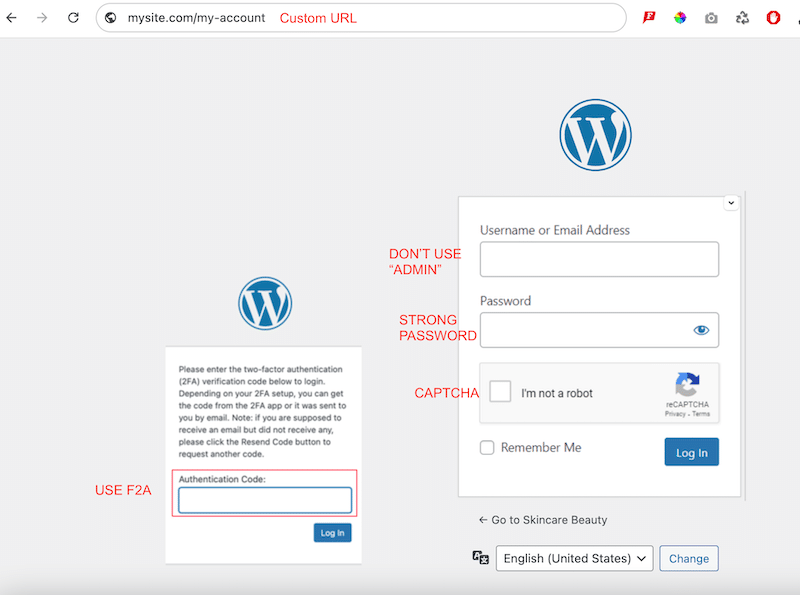
️ Najlepsze narzędzia i wtyczki:
Możesz użyć Google Authenticator dla 2FA, Limit ponownych prób logowania, aby zapewnić limity logowania, oraz WPS Ukryj logowanie, aby użyć niestandardowego adresu URL.
11. Ostrożnie zdefiniuj role użytkowników
Zanim uruchomisz swoją witrynę, ogranicz dostęp do treści w oparciu o role WordPress; pomoże to zapobiec wprowadzaniu ryzykownych zmian przez nieupoważnionych użytkowników. Dostęp do ustawień krytycznych powinni mieć tylko administratorzy, natomiast współtwórcy mają ograniczone uprawnienia.
Najlepsze praktyki i plan działania:
- Regularnie przeglądaj role użytkowników, przypisuj tylko niezbędne uprawnienia i usuwaj nieużywane konta z panelu administracyjnego WordPress, przechodząc do Użytkownicy > Wszyscy użytkownicy .
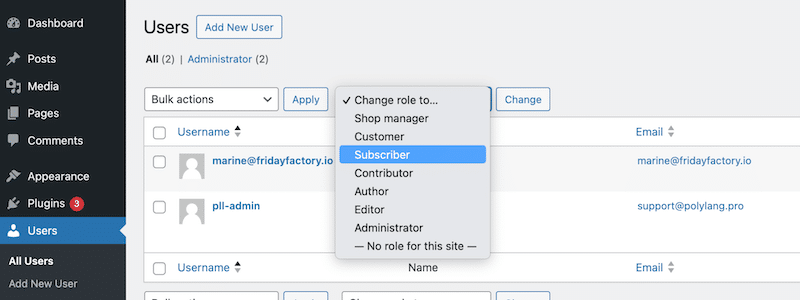
️ Najlepsze narzędzia i wtyczki:
Wtyczki User Role Editor lub Members pomagają skonfigurować określone poziomy uprawnień w oparciu o rolę każdego użytkownika WordPress.
12. Zainstaluj certyfikat SSL (HTTPS)
Certyfikat SSL oznacza, że dane wymieniane pomiędzy Twoją witryną a odwiedzającymi są szyfrowane. Krótko mówiąc, zapewnia dodatkowe bezpieczeństwo ważnych stron, takich jak strona logowania czy strona kasy (na której klienci umieszczają dane swojej karty kredytowej). Jest to także oznaka wiarygodności i zaufania dla odwiedzających, którzy trafiają na Twoją witrynę.
Najlepsze praktyki i plan działania:
- Uzyskaj certyfikat SSL i skonfiguruj HTTPS w swojej witrynie.
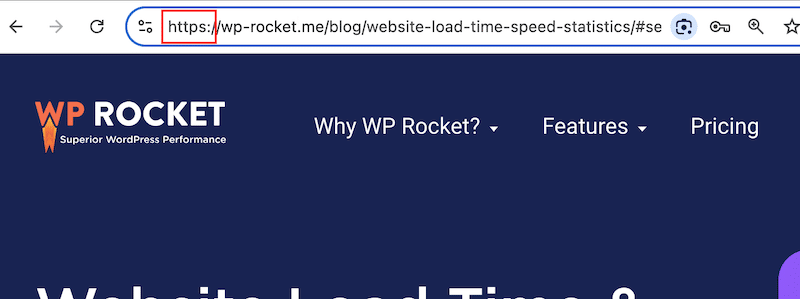
- Poproś swojego gospodarza o aktywację; certyfikat SSL jest zwykle dostarczany z Twoim planem hostingowym.
️ Najlepsze narzędzia i wtyczki:
Wypróbuj wtyczkę Naprawdę Simple SSL lub niezależnego dostawcę protokołu SSL, takiego jak Let's Encrypt.
| Chcesz zostać ekspertem ds. bezpieczeństwa WordPress? Przeczytaj więcej o naszych najlepszych praktykach w zakresie bezpieczeństwa, które opracowaliśmy, aby chronić Twoją witrynę. |
Bonus: 3 szybkie wskazówki dotyczące obsługi przed uruchomieniem
Teraz, gdy wiesz już więcej na temat wskazówek dotyczących wydajności i szybkości, których należy przestrzegać przed uruchomieniem, oto trzy krótkie wskazówki dotyczące doświadczenia użytkownika, o których warto pamiętać:
1. Sprawdź, czy nie ma błędów 404 i uszkodzonych łączy
Korzystaj z narzędzi takich jak Broken Link Checker, aby identyfikować i naprawiać uszkodzone linki, ponieważ mogą one frustrować odwiedzających, szkodzić komfortowi korzystania z Twojej witryny i negatywnie wpływać na SEO, sygnalizując wyszukiwarkom niewłaściwą konserwację witryny.
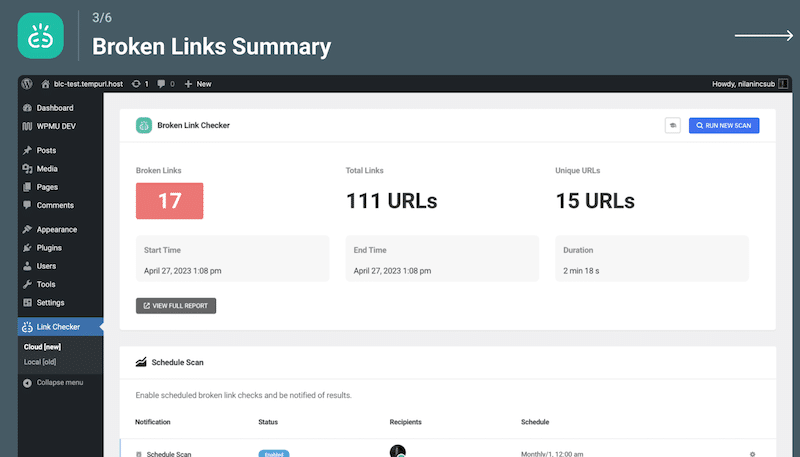
2. Przetestuj wszystkie formularze
Upewnij się, że formularze kontaktowe, logowania i subskrypcji biuletynu działają, a powiadomienia e-mail są odpowiednio skonfigurowane.
3. Zweryfikuj proces zakupów WooCommerce
- W przypadku produktów cyfrowych upewnij się, że pobieranie działa na ostatnim etapie procesu zakupu.
- Po dokonaniu zakupu upewnij się, że dane dotyczące transakcji, obliczenia podatku i wysyłki towarów fizycznych są jasne i prawidłowe.
- Sprawdź e-maile z potwierdzeniem i upewnij się, że zasady dotyczące dostaw lub zwrotów są wystarczająco widoczne.
| Przeczytaj naszą pełną listę kontrolną dotyczącą handlu elektronicznego, która pomoże Ci pomyślnie uruchomić sklep. |
Podsumowanie
Postępując zgodnie z naszą listą kontrolną przed uruchomieniem WordPress, tworzysz podstawę witryny internetowej, która będzie nie tylko chroniona przed złośliwymi atakami, ale także będzie dobrze działać pod względem wydajności.
Zanim klikniesz „Opublikuj”, poświęć trochę czasu na przeskanowanie witryny, przetestowanie jej działania i wdrożenie zalecanych narzędzi i wskazówek. Następnie sugerujemy ponowne przeprowadzenie testów. Jesteśmy pewni, że z radością zobaczysz wszystkie ulepszenia!
Pamiętaj, że kilka dodatkowych kroków teraz przyniesie korzyści na dłuższą metę.
Zacznij optymalizować swoją witrynę już dziś dzięki WP Rocket. Dzięki 14-dniowej gwarancji zwrotu pieniędzy nie podejmujesz żadnego ryzyka i możesz od razu cieszyć się niesamowicie szybką stroną internetową!
